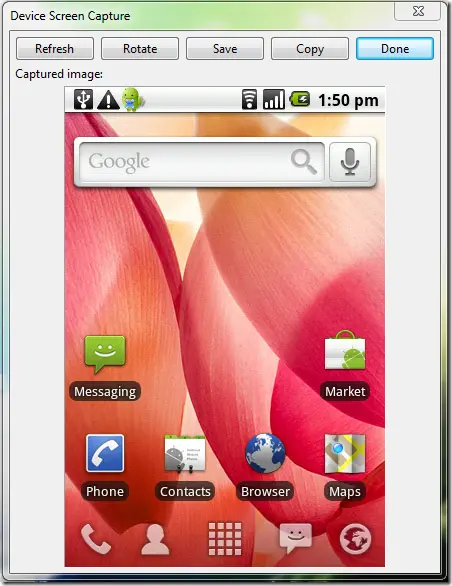Mientras que realizar capturas de pantalla en los dispositivos con iOS es tan sencillo como presionar el botón de encendido y de inicio juntos, hacer lo mismo en los smartphones Android y las tablets es un proceso pesado. Básicamente hay dos formas de hacerlo:
- Hacer root al teléfono y descargar una app para realizar las capturas de pantalla ( por alguna razón se requiere que tenga que hacer de esta forma) o
- Usar el SDK de Android.
Hoy hablaremos acerca del último método . Esto es lo que debes hacer para tomar capturas de pantalla sin hacer root a tu dispositivo:
- Primero que nada, debes descargar, instalar y configurar el SDK de Android, junto con los drivers USB.
- Activar el modo USB Debugg . Para hacerlo vas a Settings (configuración)-> Applications (aplicaciones) -> Development ( desarrollo).
- Conecta tu dispositivo Android a la PC via cable USB.
- Ve a la carpeta de “herramientas” en Android SDK y busca el archivo “ddms” para que lance el servicio Dalvik Debug Monitor. Deberás poder ver tu dispositivo conectado al inicio.
- Debajo del menú “Dispositivo” , con la ventana depurada, haz click para “hacer la captura de pantalla ” o presiona Ctrl + S.
Ahora que ya la realizaste puedes rotarla, guardarla, copiarla. Si seleccionas guardarla como archivo, se guardará en formato PNG.
Para guardar otra captura, sólo haz click en refrescar y finalmente en “Done” cuando termines.
Hay una advertencia: tu tarjeta de memoria no está accesible mientas el equipo está en modo depurado, si no hay problema con eso, entonces puedes descargar el SDK de Android. Buena suerte.
Traducido de Intomobile